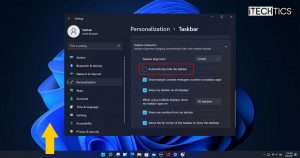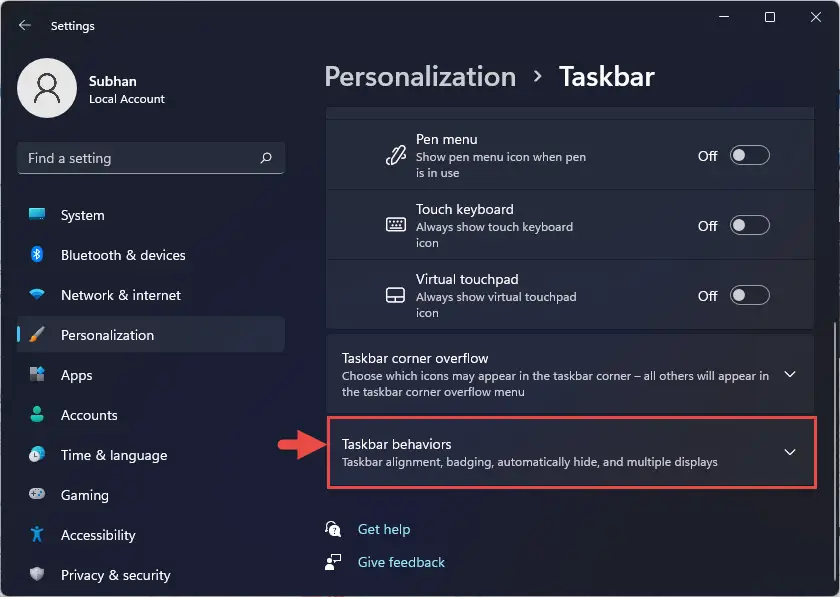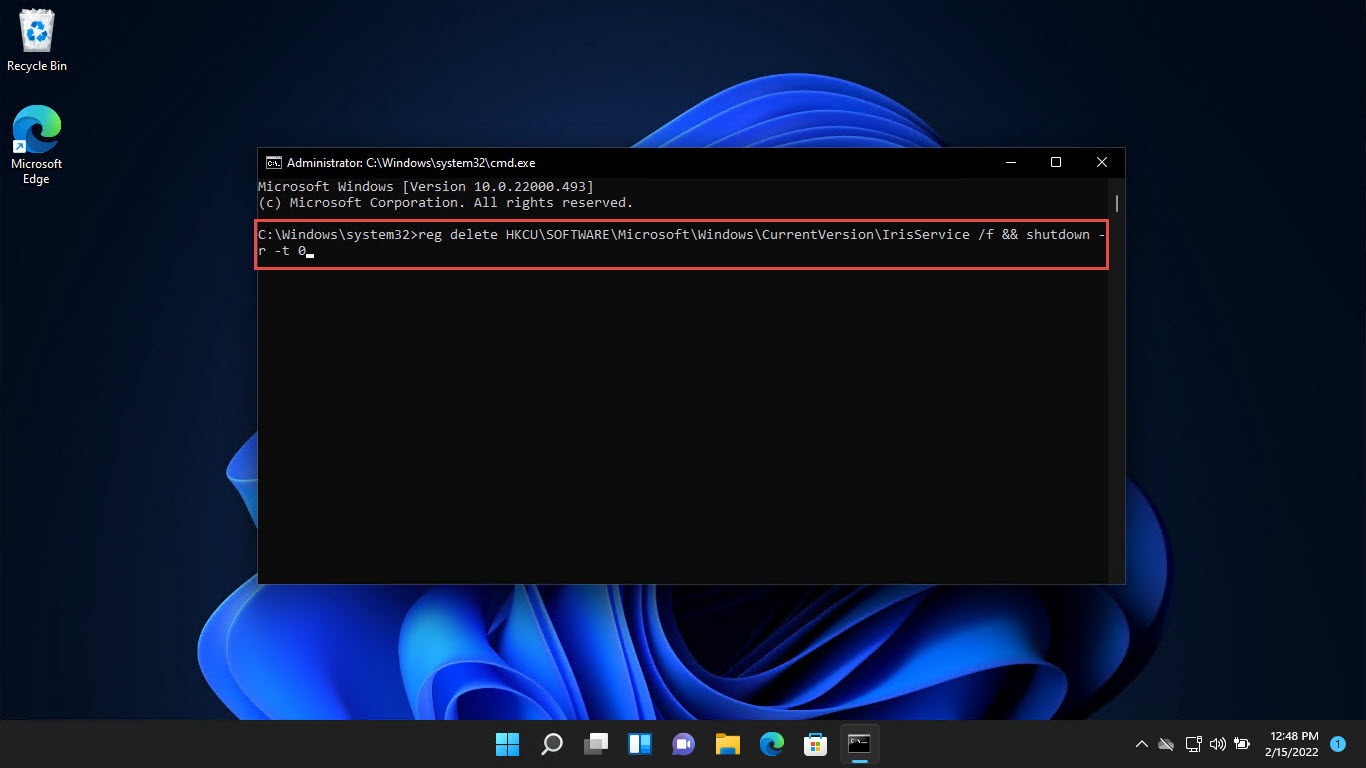Windows任务栏可以是一个重要的元素在一些用户的操作系统。开始菜单按钮,把应用程序和程序,显示日期和时间,和其他重要的系统信息,比如电池百分比等。
然而,如果它突然消失了,会担心一些Windows用户。
我们将讨论如何恢复丢失的任务栏在这篇文章中,这样的操作系统返回到正常状态。
表的内容
一个任务栏消失的原因
任务栏可以消失在Windows中有几个原因:
现在让我们告诉你如何解决这个问题,这样你的任务栏就可以恢复。
如何修复Windows任务栏消失
取消隐藏任务栏
Windows 11和Windows 10为用户提供选择隐藏任务栏,当它没有被使用。如果它被激活,它是可能的,任务栏只是隐藏起来。你可以取消隐藏它通过执行以下步骤:
文件资源管理器重启
探险家。exe进程is responsible for displaying most of the significant user interfaces in Windows, which also includes the Taskbar. If the explorer.exe process is not functioning properly, then it can cause it to disappear.
为了解决这个问题,试一试重新启动浏览器。exe进程并检查是否解决了问题。
调整屏幕分辨率
理想的屏幕分辨率取决于您所使用的屏幕的大小。可以,当前屏幕分辨率大于显示设备,导致任务栏会离屏,寻找失踪。
试一试改变显示分辨率,看看它将任务栏。
更改Windows投影设置
如果多个显示监视器连接到你的电脑,这样会导致任务栏消失在一个或所有的监视器。Windows允许你控制不同的显示器显示内容,你可以选择下列选项:
- 电脑屏幕只有(主屏幕)
- 重复的
- 扩展
- 第二个屏幕只
试着改变这些设置,选择“电脑屏幕上只有”选项。这个可以选择使用Windows键+ P快捷键打开投影在屏幕的右下角飞出。
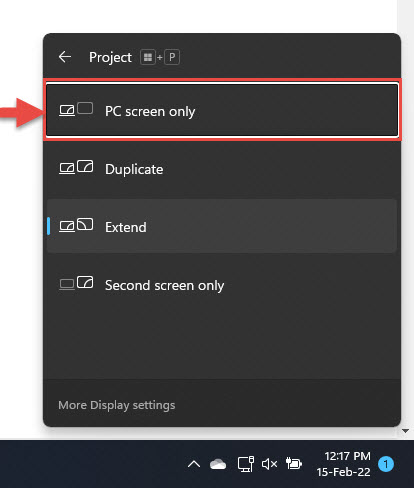
一旦选定,看看它将任务栏。如果任务栏是失踪,继续下面的方法来解决这个问题:
删除错误的Windows注册表
在一个已知的Windows更新与KB5006050 bug,用户报道他们的任务栏已经完全失踪开始菜单也是如此。
这发生由于糟糕的Windows注册表和解决这个问题很简单,删除它。这里是如何做到这一点:
注意:错误配置的关键值系统适用于您的操作系统的注册表可能是致命的。因此,我们坚持要求您创建一个系统恢复点在继续之前的过程。
- 拥有管理员权限打开命令提示符。
- 粘贴下面的命令和打击输入。
reg删除微软HKCU \ SOFTWARE \ \ Windows \ CurrentVersion \ IrisService / f & &关闭- r - t 0
这将重新启动你的电脑,删除坏注册表元素。电脑重新启动后,检查是否你的任务栏再次出现。
修复Windows安装
如果你无法使用上述方法恢复任务栏,很可能相关的系统文件被破坏。幸运的是,带有内置的工具来修复操作系统。
试着运行系统文件检查器(证监会)扫描扫描和修复您的操作系统。
执行一个新的Windows安装
作为最后的手段,如果没有其他的工作,你必须重新安装你的操作系统恢复任务栏,因为它显然是一个操作系统的问题,甚至香港证监会扫描无法解决。
最终的想法
任务栏是一个Windows操作系统的重要组成部分,甚至很多人依赖它提供快捷键对特定目录,程序,和项目,我们通常使用。
与微软尝试的任务栏Windows内部程序,它是在Windows变得更加重要。
因此,如果你已经失去了无限任务栏,你可以试着把它带回上面使用给定的方法。